Samsung Galaxy - Desimlockage, jailbreak root et tethering
Grâce à une organisation secrète et très influente, j’ai pu me procurer le nouveau Samsung i7500 alias Samsung Galaxy qui a la particularité de fonctionner sous Android. Je ne suis pas un gros expert en téléphonie mobile mais mes premières impressions sont plutôt bonnes. Le téléphone est quand même moins lourd et moins épais que mon G1 et le design est très sympa.
Après bien sûr, la batterie reste assez juste et c’est dommage… En désactivant wifi, bluetooth, GPS, constrastes, notifications automatique and co, je tiens à peine la journée (bon, ok, mes journées sont longues mais quand même). Autre regret, le port USB qui est dessus n’est pas la forme d’un mini usb que je connais… du coup, pas pratique pour le recharger à l’arrache avec les cables appareil photo des pôtes.

Ensuite niveau OS, j’ai eu le droit à un Android customisé Samsung+Bouygues qui fonctionne plutôt pas mal (avec des écrans de démarrage et un wallpaper très laids), même si je sais que je m’en débarrasserai dès que le premier firmware Android custom non officiel pour Galaxy sortira… Bref, je vous invite à lire le test de PointGphone qui est assez complet sur le sujet et moi je vais rentrer dans le vif du sujet…
1 - Désimlocker le Samsung Galaxy
Franchement, j’ai cherché et j’ai pas trouvé… Ayant une puce Orange, je voulais passer outre le blocage opérateur imposé cette fois par Bouygues et je n’ai rien trouvé pour faire ça. Alors du coup, j’ai kidnappé la grand mère d’un très très haut responsable de la société qui m’a donné en échange de l’héritage la vie sauve de sa grand mère, un petit code de déblocage. Yes ! Merci à lui !
2 - Jailbreak du Samsung Galaxy
Alors là c’est une autre paire de manche et j’ai plutôt ramé pour bien isoler toutes les étapes mais finalement, ça l’a fait… L’objectif de la manœuvre ici, c’est de devenir ROOT sur le Samsung i7500 pour pouvoir installer ce que vous voulez et exécuter à terme les commandes que vous voulez. Mon objectif à moi, c’était surtout de faire du tethering (mais je vous explique après pourquoi ça l’a pas fait)
Voici donc la technique qui a marché pour moi.
Déjà, téléchargez ce zip. Il contient une image de recovery + une version d’adb (linux) qui fonctionne avec le Galaxy et fastboot. Effectivement, la technique que je vais décrire ici a été réalisée sous Linux mais pour Windows, c’est possible aussi. Je vous ai fait une archive Windows à partir des fichiers que j’ai récupéré ici qui devrait fonctionner tout pareil que sous linux. Le tuto reste identique mais faudra juste installer les drivers en plus.
2.1 - Installation des drivers
Sous Windows, j’en sais rien mais je pense que c’est du classique. Vous branchez votre téléphone, Windows le détecte et vous sélectionnez les drivers du zip.
Sous Linux, vous devez ajouter cette ligne
<strong>SUBSYSTEM=="usb", SYSFS{idVendor}=="18d1", MODE="0666"</strong>
dans /etc/udev/rules.d/50-android.rules et /etc/udev/rules.d/51-android.rules
Et celle là
<strong>SUBSYSTEM=="usb", SYSFS{idVendor}=="04e8", MODE="0666"</strong>
dans /etc/udev/rules.d/90-android.rules
Et on relance l’ordi (/etc/init.d/udev restart ça l’a pas fait chez moi…)
2.2 - Le Fastboot
Ensuite, on branche son téléphone sur le PC. Il faut rendre executable adb et fastboot si vous êtes sous linux avec un
chmod +x adb chmod +x fastboot
2.3 - Le mode recovery
On arrête le téléphone et on le relance en mode Fastboot en appuyant en même temps sur la touche “Appel” et “Demarrer” (Call + ON) [Edit : Il existe plusieurs images recovery et celle que je vous ai mis dans l’archive vient de receptor blog. Mais grâce à un rageux dans les commentaires, j’ai trouvé cette rom qui a l’air encore + mieux…(et que du coup je me suis installé)]
Ensuite, il faut ouvrir un shell sur le PC et lancer la commande suivante :
./fastboot flash recovery recovery_gal_msdk.img
Puis, on redémarre le téléphone en enlevant la batterie et en la remettant. On laisse le téléphone démarrer et on l’arrête le téléphone proprement.
2.3 - Passer en mode root
on appuie en même temps sur bouton volume bas + Appel + Demarrage pour lancer le mode Recovery ! Vous verrez alors une petite interface graphique se lancer. C’est ce gars qui a fait une image sympa en intégrant Nandroid pour faire les backups de votre système sur la carte sim (ou les restaurer). Mais le plus important ici, c’est que lorsqu’on est dans ce mode (recovery) et qu’on branche son téléphone sur l’USB, on va pouvoir lancer un shell.
Entrez la commande suivante pour démarrer le serveur
./adb start-server
puis
./adb shell
et ensuite, on rentre les commandes suivantes dans le shell qui s’est ouvert
mount -o rw -t yaffs2 /dev/block/mtdblock1 /system cd /system/bin cat sh > su chmod 6755 su sync reboot
Le téléphone redémarre alors et magie magie, vous êtes maintenant root…
Du coup, si vous installez un terminal sur votre téléphone, en faisant un “su”, vous serez root sans souci
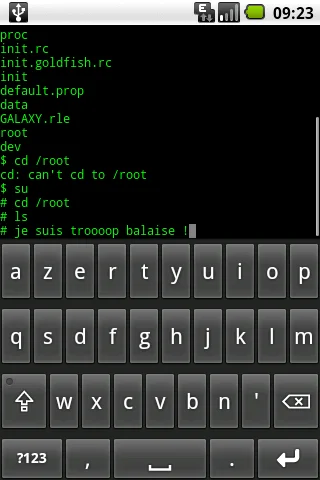
3 - Le cas du tethering
Le tethering, c’est en gros, faire passer les connexions de son ordinateur portable par son téléphone pour surfer de partout. J’ai installé une application de tethering et pas de bol, ça n’a pas fonctionné car NetFilter n’est pas intégré au noyau linux de cette version d’Android.
Bref, je l’ai dans le baba et ce qu’il me reste pour me consoler c’est Proxoid qui crée une sorte de proxy et qui fonctionne pas trop mal. Pas idéal mais ça permet d’aller sur le net quand même… Du coup, pour NetFilter, il faudra surement attendre que des firmwares alternatifs se développent (et ça ne devrait pas tarder !)
J’espère que ce petit tuto vous aura plu !

